近来有不少网友询问win10卸载软件的方法,一般我们使用软件的时候会通过第三方软件来卸载软件。不过想要卸载顽固软件就没那么简单了。还需要我们自己动手解决它。下面,我就教大家卸载软件的方法
软件是计算机数据和指令集合,我们在使用电脑时需要安装不同的软件来高效完成工作。但是有些软件仅使用一次就可以达到目的,这时候我们如何“卸磨杀驴”呢?今天,我就将win10系统卸载软件的方法分享给你们
win10系统卸载软件教程
方法一、
1、快捷键win+R,打开运行窗口,输入control,点击回车打开控制面板
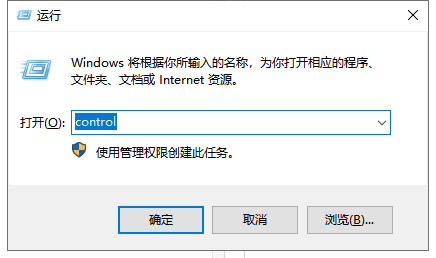
win10卸载软件图-1
2、找到程序选项,下面的”卸载程序“。
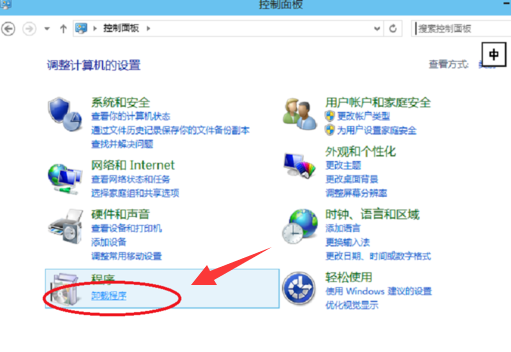
win10卸载软件图-2

win10系统图-3
方法二、如果知道软件所在的盘符直接进入右键删除即可
1、右键点击需要卸载的软件,选择删除,如果文件太大的话会直接删除,小的会进入回收站。
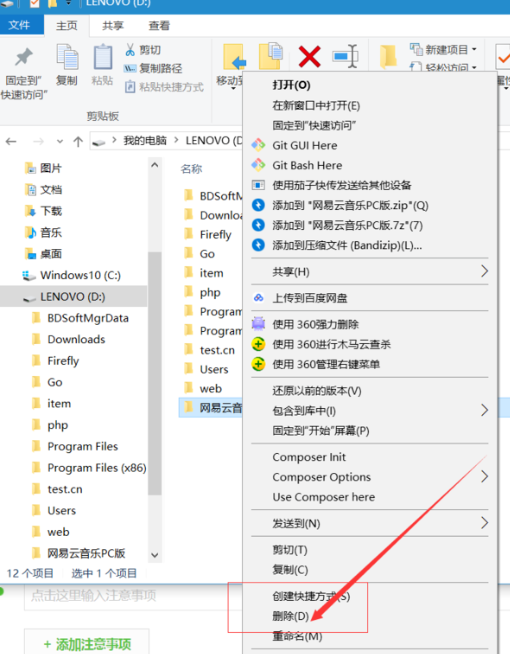
win10系统图-4
2、右击回收站,选择清空回收站就可以啦
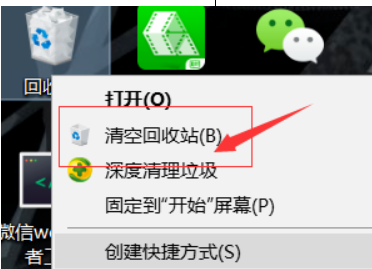
软件图-5
以上就是win10系统卸载软件的方法了,希望能帮助到你

近来有不少网友询问win10卸载软件的方法,一般我们使用软件的时候会通过第三方软件来卸载软件。不过想要卸载顽固软件就没那么简单了。还需要我们自己动手解决它。下面,我就教大家卸载软件的方法
软件是计算机数据和指令集合,我们在使用电脑时需要安装不同的软件来高效完成工作。但是有些软件仅使用一次就可以达到目的,这时候我们如何“卸磨杀驴”呢?今天,我就将win10系统卸载软件的方法分享给你们
win10系统卸载软件教程
方法一、
1、快捷键win+R,打开运行窗口,输入control,点击回车打开控制面板
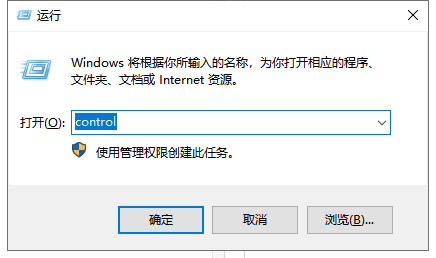
win10卸载软件图-1
2、找到程序选项,下面的”卸载程序“。
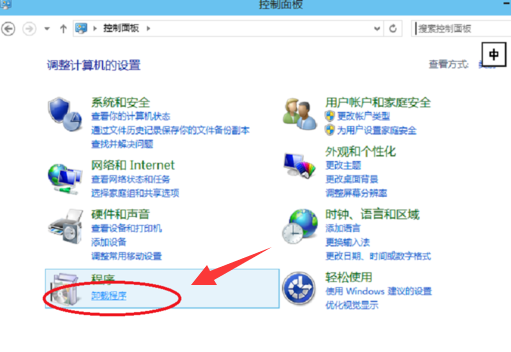
win10卸载软件图-2

win10系统图-3
方法二、如果知道软件所在的盘符直接进入右键删除即可
1、右键点击需要卸载的软件,选择删除,如果文件太大的话会直接删除,小的会进入回收站。
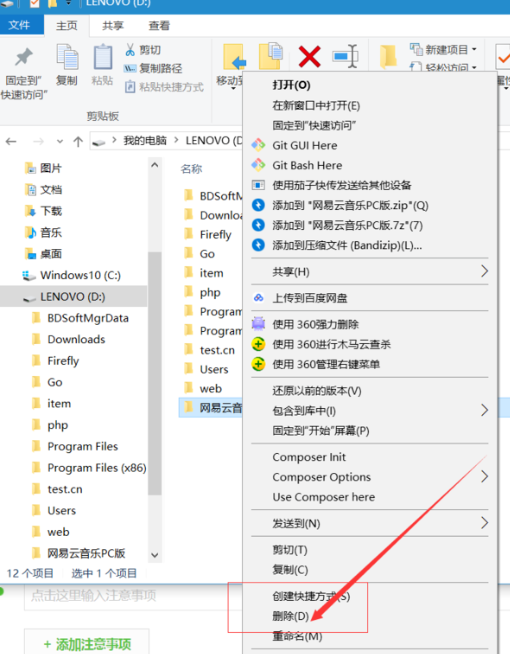
win10系统图-4
2、右击回收站,选择清空回收站就可以啦
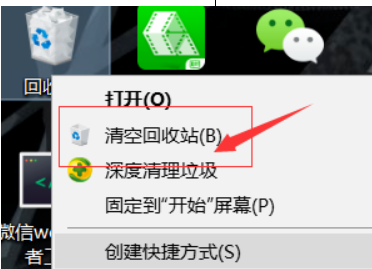
软件图-5
以上就是win10系统卸载软件的方法了,希望能帮助到你
















